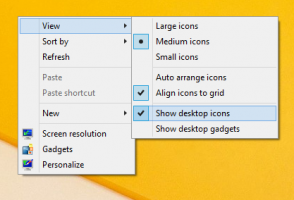Як відкрити термінал Windows як адміністратор у Windows 11 (підвищена)
У цій публікації ми розглянемо різні методи, які можна використовувати, щоб відкрити термінал Windows як адміністратор у Windows 11. Відкриття підвищеного терміналу Windows дозволить вам виконувати завдання з обслуговування та адміністрування, які недоступні зі звичайного екземпляра програми з дозволами за замовчуванням.
Windows 11 містить нову програму за замовчуванням під назвою Термінал Windows. Він об’єднує PowerShell, WSL і класичний командний рядок в одній стильній і гнучкої консолі. Він підтримує вкладки, тому ви можете працювати одночасно з будь-якою з доступних оболонок.
Термінал Windows дуже настроюється. Він підтримує профілі, тому ви можете мати настроювану оболонку, адаптовану для вашого особистого робочого процесу. Він також має купу гарячих клавіш, щоб заощадити ваш час, які також можуть бути змінені на ваш смак.
Окрім потужної функціональності, додаток має крутий, вишуканий вигляд. Він підтримує емодзі, фонові зображення (включаючи анімовані gif-файли) і поставляється з апаратним прискореним відтворенням тексту.
У цій статті ми розглянемо різні методи відкриття підвищеного терміналу Windows як адміністратора.
Windows 11: Відкрийте термінал Windows як адміністратор (підвищений)
Ось як ви можете відкрити термінал Windows як адміністратор у Windows 11. Ми розглянемо кілька методів його запуску в підвищеному стані. Ви можете використовувати меню «Пуск», «Пошук», діалогове вікно «Виконати», програму «Диспетчер завдань» та Виграти + X меню.
З меню «Пуск».
- Натисніть на Почніть кнопка, яка є крайньою лівою іконкою в центрі панелі завдань. Ви також можете вимкнути центровану панель завдань в Windows 11.
- Натисніть на Усі програми пункт.
- Прокрутіть список вниз і знайдіть Термінал Windows введення, але не натискайте його. Ви також можете знайти програми за літерою в Windows 11 за допомогою алфавітної навігації.
- Натисніть і утримуйте Ctrl + Зміна клавіші на клавіатурі, а тепер натисніть на Термінал Windows.
- Підтвердьте запит UAC. У вас запущений термінал Windows з підвищеними можливостями.
З пошуку Windows
- Натисніть Виграти + С щоб відкрити панель пошуку, або клацніть на Пошук значок на панелі завдань.
- Тип термінал windows.
- У результатах пошуку натисніть стрілку вниз, щоб переглянути всі доступні параметри.
- Виберіть Запустити від імені адміністратора.
Порада. Ви також можете вводити текст безпосередньо термінал windows у вікні пошуку меню «Пуск». Це зробить трюк, і ви зможете відкрити термінал Windows як адміністратор у Windows 11.
Відкрийте підвищений термінал Windows із «Виконати».
- Натисніть клавіші Win + R, щоб відкрити діалогове вікно Виконати.
- Тип
wt.exeу текстовому полі Виконати. - Натисніть Ctrl + Зміна + Введіть і підтвердіть запит UAC.
Ось як ви відкриваєте термінал Windows як адміністратор за допомогою параметра «Виконати».
Відкрийте термінал Windows від імені адміністратора з диспетчера завдань
- Відкрийте Диспетчер завдань додаток.
- У меню виберіть Файл > Запустити нове завдання.
- Введіть
маскоманду в діалоговому вікні Запуск нового завдання. - Тепер увімкніть Створіть це завдання з правами адміністратора варіант.
- Натисніть в порядку щоб відкрити новий підвищений термінал Windows.
Відкрийте підвищений Відкрити термінал Windows за допомогою меню Win + X
- Натисніть Виграти + X, або клацніть правою кнопкою миші Почніть кнопку. Якщо у вас є комп’ютер із сенсорним екраном, ви можете натиснути й утримувати кнопку Почніть кнопку.
- Виберіть Термінал Windows (адміністратор) з меню.
- Підтвердьте запит UAC, і все готово.
На додаток до меню правою кнопкою миші кнопки «Пуск», ви також можете додати подібну функцію до File Explorer. За допомогою кількох простих кроків ви можете зробити пункт «Термінал Windows як адміністратор» доступним у будь-якій папці. Це дозволить вам запустити підвищений термінал Windows прямо в поточній папці. Крім того, він дозволяє вибирати різні профілі за допомогою каскадних параметрів меню в Windows 11.
Додати контекстне меню Провідника файлів
- Завантажити Winaero Tweaker, встановіть і запустіть його.
- Знайди Термінал Windows варіант зліва.
- Перевірте опцію Додати термінал Windows (адміністратор) налаштування.
- Нарешті, виберіть у меню профілі, які ви хочете мати.
- Клацніть правою кнопкою миші будь-яку папку в Провіднику файлів і виберіть Показати більше варіантів.
- Тепер виберіть опцію Windows Terminal зі значком щита.
Якщо ви не хочете використовувати Winaero Tweaker, у нас є готові до використання файли реєстру, які доступні в цей пост.